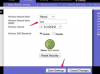„Word“ simbolių langas taip pat padeda raidėms pridėti akcentų.
Vaizdo kreditas: Jupiterimages/Photos.com/Getty Images
Dauguma šalių, naudojančių pesą, savo valiutą pažymi tuo pačiu dolerio ženklu, kuris naudojamas JAV doleriams. Tačiau Filipinai naudoja atskirą simbolį, kurio nėra daugumoje klaviatūrų. Norėdami įterpti šį ženklą į „Word“ dokumentą, galite įklijuoti į ženklo grafinį failą, tačiau norėdami, kad tekstas sklandytų tinkamai, įdėkite jį naudodami langą Simbolis.
Peso ženklo įdėjimas
Norėdami įvesti peso ženklą klaviatūra be simbolio, atidarykite "Word" skirtuką Įterpti ir spustelėkite "Simbolis" ir tada „Daugiau simbolių“. Įsitikinkite, kad laukelyje „Nuo“ yra „Unikodas (šešioliktinis), nes ASCII neapima peso ženklas. Nustatykite „Pogrupį“ į „Valiutos simboliai“. Pasirinkite peso ženklą ir spustelėkite „Įterpti“. Taip pat galite įvesti pesą Pasirašykite naudodami savo Unicode simbolio kodą: įveskite „20b1“ be kabučių į savo „Word“ dokumentą ir paspauskite „Alt-X“.
Dienos vaizdo įrašas
Simbolių apribojimai
Kaip gana neįprastas simbolis, daugumoje šriftų nėra peso ženklo. Norėdami patikrinti konkretų šriftą, simbolio lange pakeiskite nustatymą "Šriftas" į konkretų šriftą. Jei nerandate peso ženklo, tame šrifte jo nėra – grąžinkite nustatymą į „(Normal Text)“, kad vietoj jo įterptumėte ženklą iš numatytojo šrifto. Taip pat atminkite, kad peso ženklas išnyks, jei failą išsaugosite kaip paprasto teksto failą, nebent pasirinksite „Other Encoding“ ir pasirinksite „Unicode“, kai pasirodys įspėjimas apie išsaugojimą.
Įspėjimas apie versiją
Šiame straipsnyje pateikta informacija taikoma Microsoft Word 2013 ir 2010 m. Jis gali šiek tiek arba labai skirtis nuo kitų versijų.